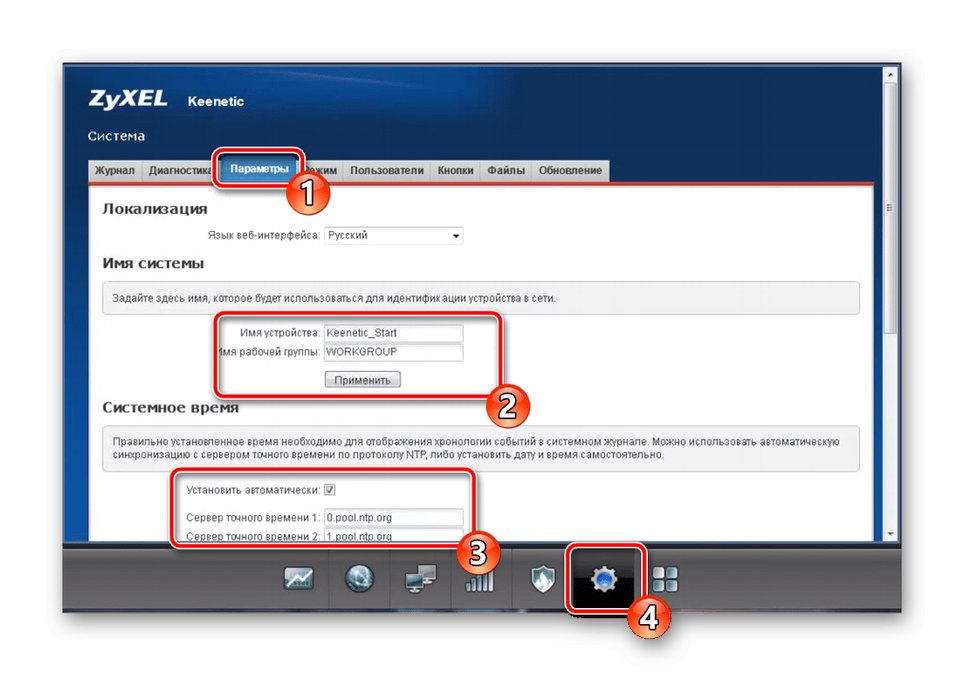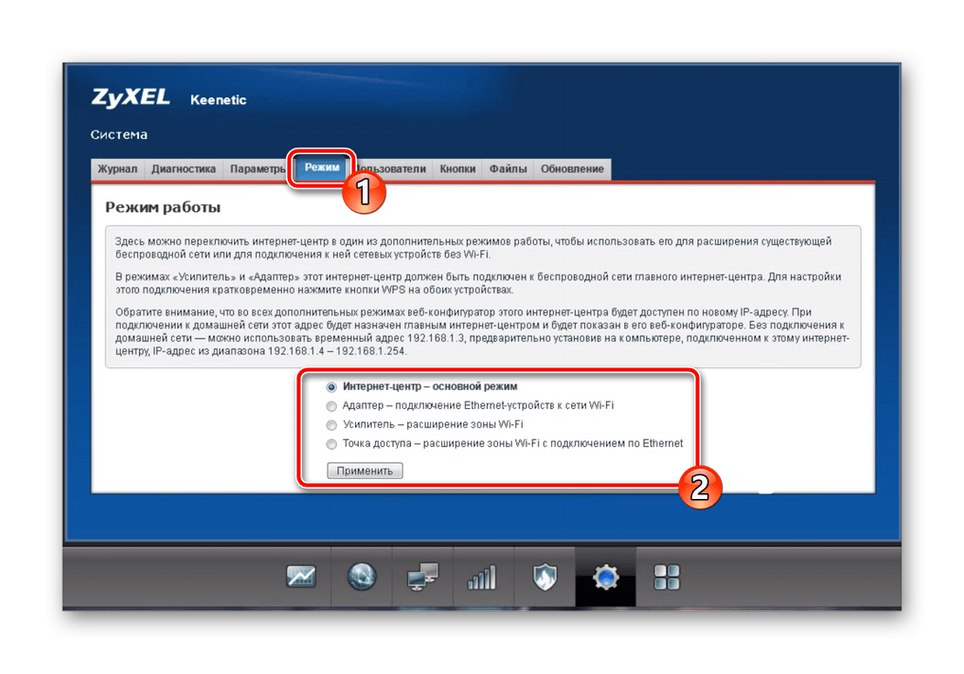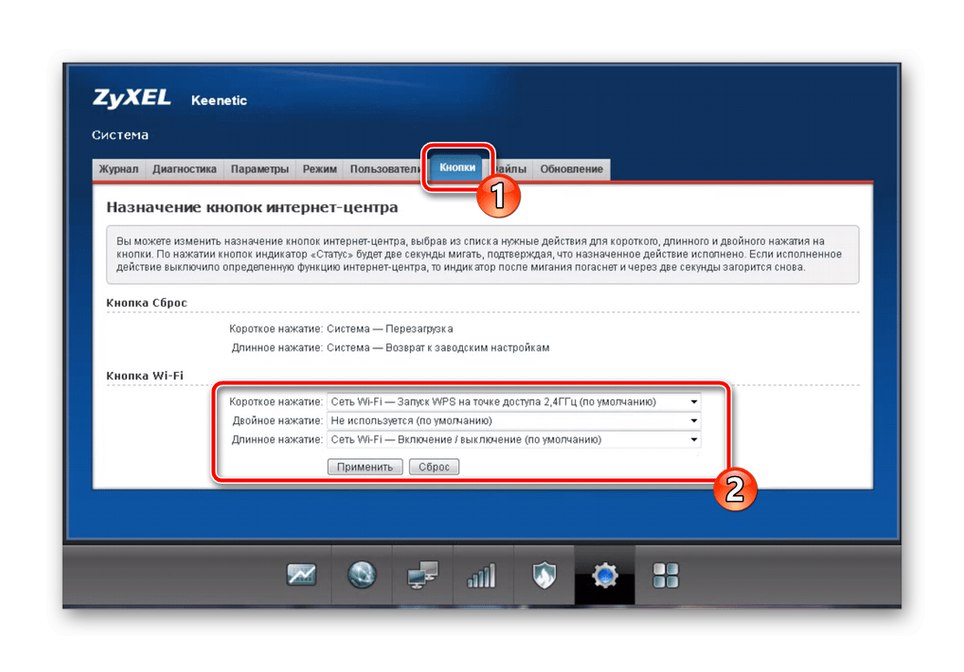Priprava na uporabo
Če je Zyxel Keenetic Omni nov, ga morate razpakirati in izbrati lokacijo v stanovanju ali hiši. Tu seveda ni jasnih nasvetov, ker je vse odvisno od postavitve in možnosti kabla od ponudnika. Priporočamo pa, da ne pozabite, da debele stene pogosto postanejo ovira za Wi-Fi signal in poslabšajo njegov signal, tako kot naprave v bližini, ki uporabljajo mikrovalovno tehnologijo ali brezžično tehnologijo Bluetooth.
Po tem lahko nadaljujete s povezovanjem usmerjevalnika z računalnikom. Na našem spletnem mestu je univerzalno navodilo, ki temelji na primeru modela iz TP-Link. Preverite, saj bo tudi v tem primeru delovalo.
Več podrobnosti: Povezava usmerjevalnika z računalnikom

Zadnji korak pri pripravi usmerjevalnika je preverjanje sistemskih parametrov operacijskega sistema. Prepričajte se, da je vrsta pridobivanja IP in DNS nastavljena na "Samodejno prejem"... To bo v prihodnosti pomagalo pravilno konfigurirati povezavo WAN z neodvisno nastavitvijo teh podatkov v spletnem vmesniku usmerjevalnika, če to zahteva tarifni načrt ponudnika internetnih storitev. Podrobne informacije o tem poiščite v drugem članku na našem spletnem mestu, tako da kliknete spodnjo povezavo.
Več podrobnosti: Omrežne nastavitve sistema Windows
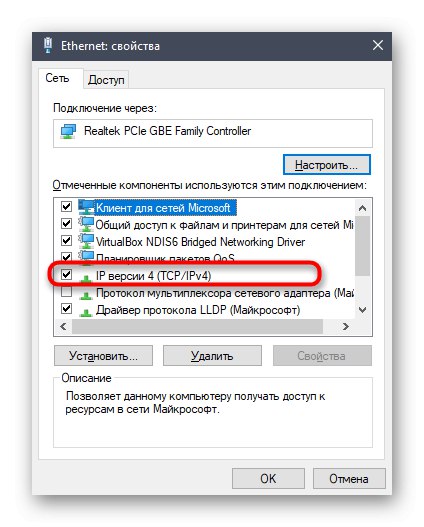
Nastavitev usmerjevalnika Zyxel Keenetic Omni
Vsi nadaljnji koraki za konfiguracijo usmerjevalnika se bodo izvajali prek lastniškega spletnega vmesnika, pri katerem se avtorizacija izvede prek katerega koli brskalnika v računalniku, ki je povezan s samo napravo. Za modele usmerjevalnikov iz Zyxela veljajo nianse, povezane z metodami za določanje uporabniškega imena in gesla za vstop v internetni center. Za te informacije in splošna navodila za vstop poglejte v našem ločenem članku.
Več podrobnosti: Prijavite se v spletni vmesnik usmerjevalnikov Zyxel Keenetic
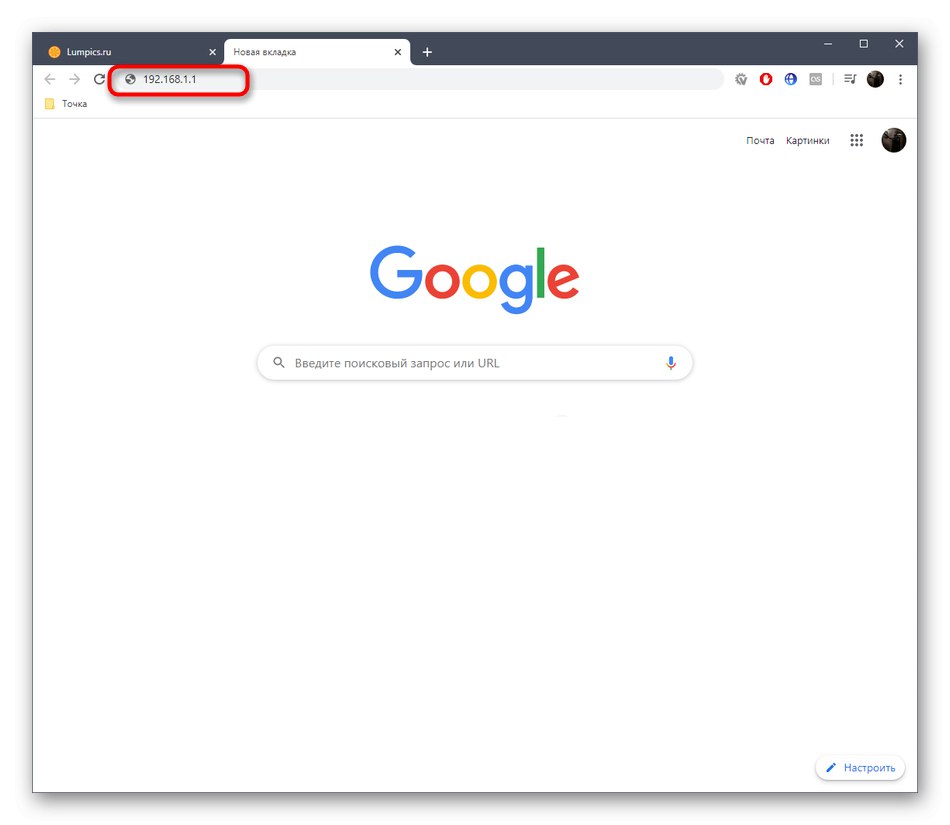
Po uspešni avtorizaciji lahko nadaljujete s konfiguracijo.
Uporaba čarovnika za hitro namestitev
Najprej se dotaknimo teme hitre nastavitve Zyxel Keenetic Omni, saj bo čarovnik, uporabljen v tem koraku, še posebej koristen za začetnike in tiste, ki niso pripravljeni porabiti veliko časa.
- V glavnem meniju Keenetic kliknite gumb "Hitra nastavitev".
- Določite svojo državo in poiščite ponudnika, ki bo pospešil postopek izbire parametrov, ker jih je večino mogoče dobiti samodejno na ta način.
- Naslednji korak je odvisen od vrste internetne povezave, ki jo uporabljate. Ponudnik vas mora o tem obvestiti z zagotavljanjem ustrezne dokumentacije ali puščanjem povezav do navodil za namestitev na uradni spletni strani. Če te informacije niso na voljo, se za pomoč obrnite na tehnično podporo. Nato ostane le izpolniti obrazec. Če ste izbrali povezavo PPPoE, vnesite svoje uporabniško ime in geslo za dostop do svojega računa. V primeru statičnega naslova IP vnesete naslov, masko podomrežja, strežnike DNS in včasih celo prehode. Dinamični naslov IP se samodejno konfigurira, kar pomeni, da lahko takoj nadaljujete.
- Nekateri ponudniki poleg tega ponujajo, da aktivirajo DNS iz Yandexa, če to omogoča vrsta povezave WAN. V oknu, ki se odpre, natančno preberite opis storitve in se odločite, ali jo želite povezati. Če je odgovor pritrdilen, potrdite polje "Omogoči aplikacijo za internetni filter Yandex DNS" in dokončajte hitro nastavitev.
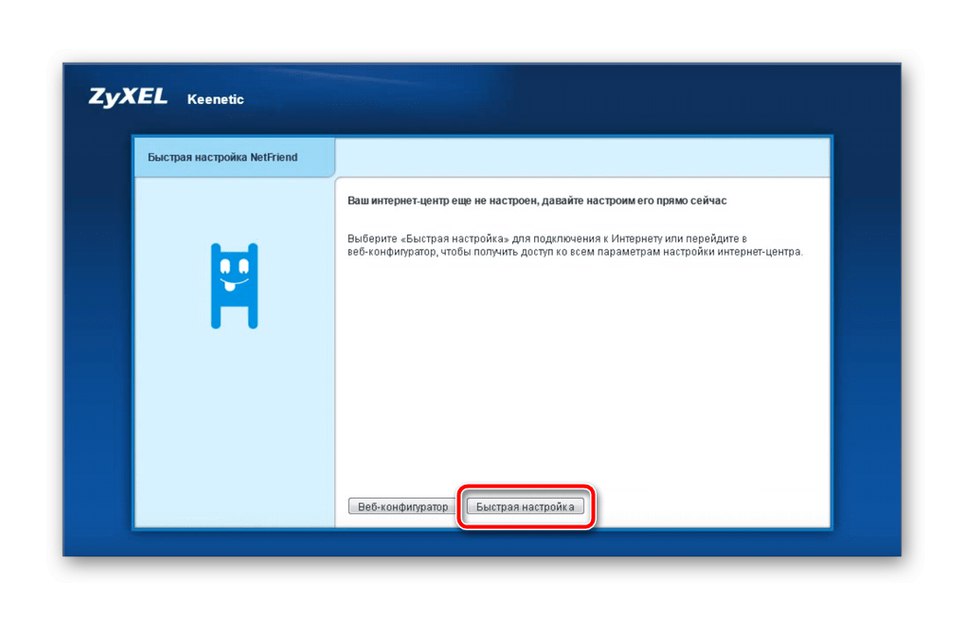
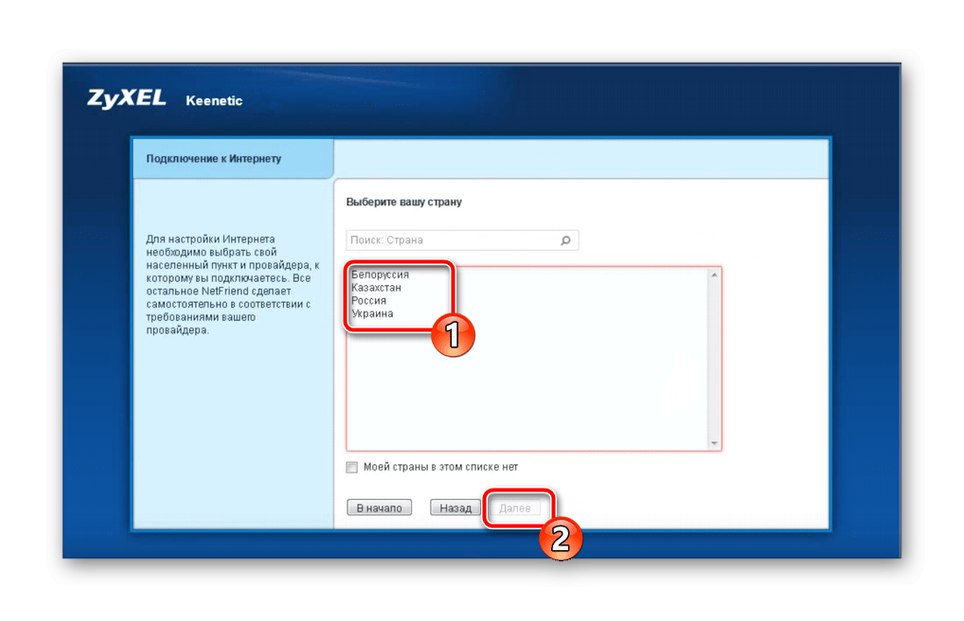
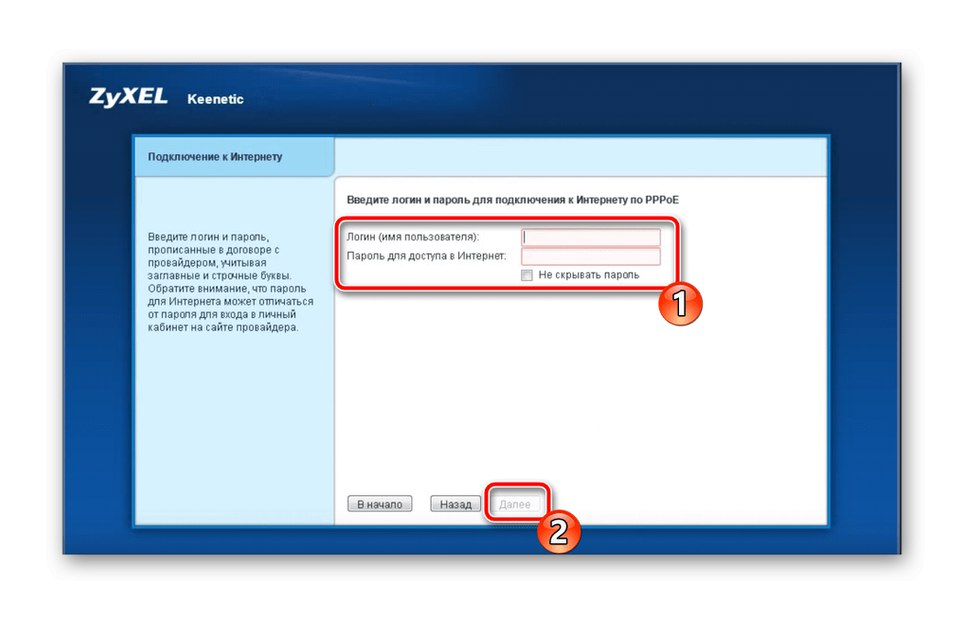
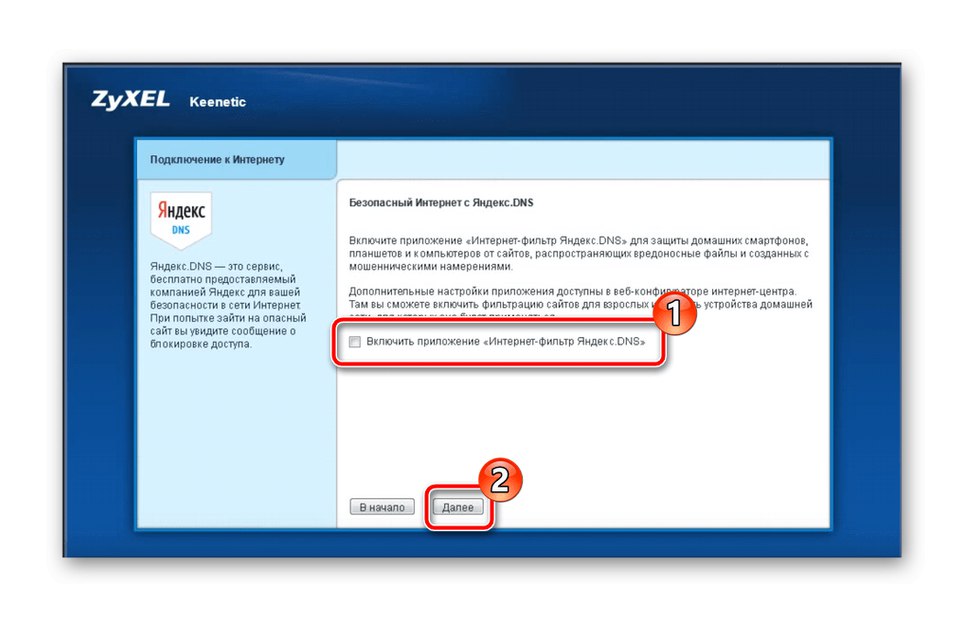
Na žalost v čarovniku za hitro nastavitev ni možnosti, ki bi omogočile aktiviranje in konfiguriranje brezžične dostopne točke, zato bo moral uporabnik ta postopek opraviti ročno. O konfiguraciji Wi-Fi bomo govorili v enem od naslednjih razdelkov.
Ročna konfiguracija WAN
To navodilo je namenjeno tistim, ki zaradi določenih razlogov niso uporabili možnosti s čarovnikom za hitro nastavitev Zyxel Keenetic Omni Router.Nato boste morali vnesti razširjeno različico spletnega vmesnika, da nastavite zahtevane parametre.
- Če želite to narediti, v pozdravnem oknu izberite možnost "Spletni konfigurator".
- Ko se prvič prijavite, boste pozvani, da nastavite novo skrbniško geslo. Vnesite standardno vrednost ali si omislite bolj zapleten ključ, vendar ga ne pozabite ali pa boste morali za ponastavitev dostopa popolnoma ponastaviti nastavitve usmerjevalnika.
- Zdaj se pomaknite do zavihka internetnih nastavitev in izberite vrsto povezave. Analizirajmo postopek na primeru PPPoe / VPN... Ko odprete ustrezen obrazec, kliknite "Dodaj povezavo".
- Vklopite WAN, dodelite temu profilu povezavo z internetom, znova preverite izbiro protokola in izpolnite preostali obrazec po navodilih vašega ponudnika internetnih storitev. Pri analizi čarovnika za hitro nastavitev smo že govorili o pravilnosti izbire parametrov, zato se ne bomo ponavljali. Ko končate, ne pozabite klikniti "Uporabi"da shranite vse spremembe.
- Pokliče se še en meni, ki zahteva spremembe parametrov na strani uporabnika "IPoE"... Tu izberete parametre za dinamični IP in statični. V drugem primeru boste morali aktivirati "Konfiguriranje nastavitev IP", ki označuje naslov, prejet od ponudnika. Nato izberite, kateri od priključkov usmerjevalnika se uporablja za sprejem interneta, in kliknite na "Uporabi"... Poleg tega se tukaj klonira naslov MAC in vnese uporabniški DNS, vendar se to zgodi izjemno redko, zato se na tej točki ne bomo več zadrževali.
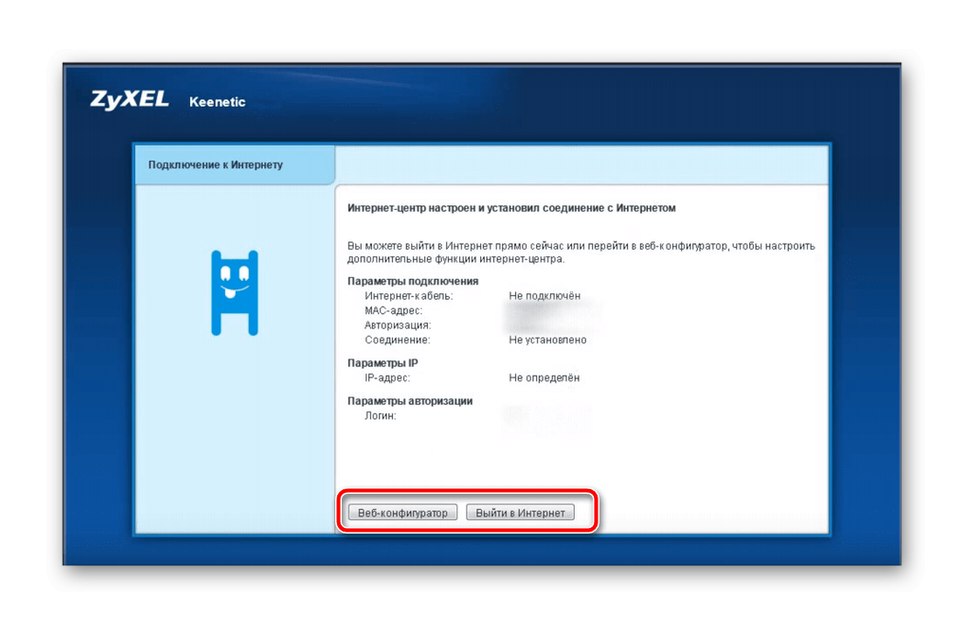
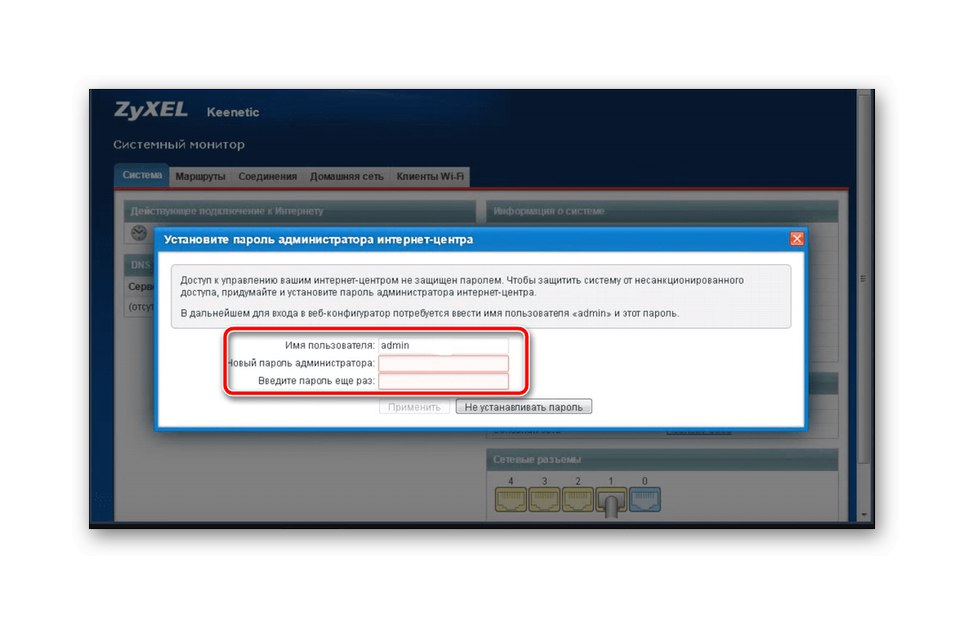
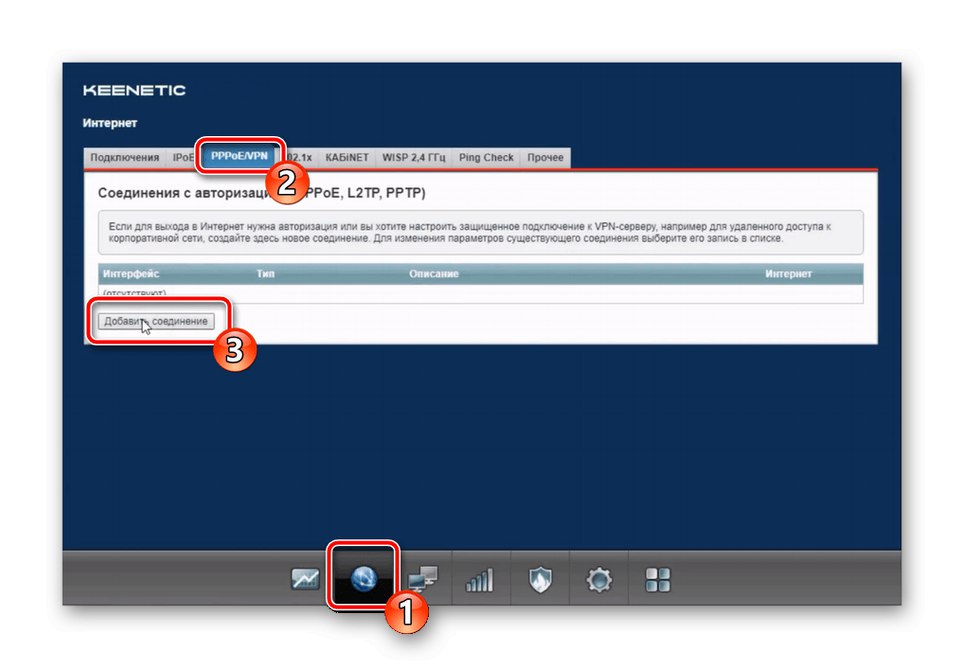
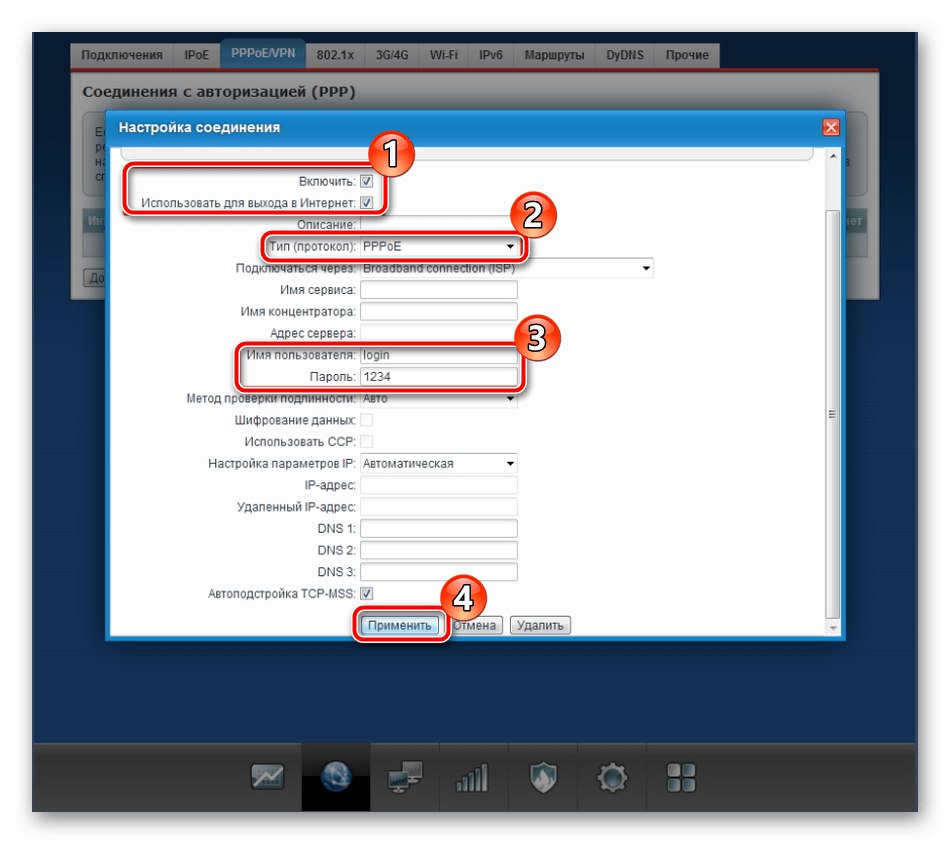
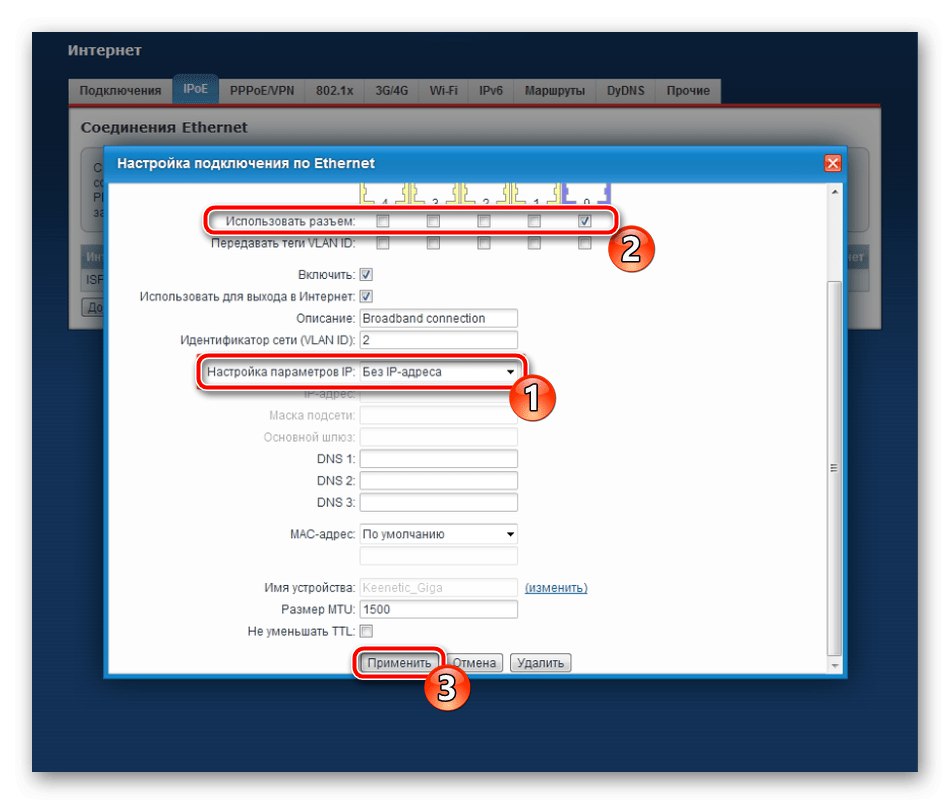
Po shranjevanju se lahko znova poveže s spletnim vmesnikom usmerjevalnika, vendar to ni vedno tako. V vsakem primeru morate po shranjevanju novih nastavitev preveriti, ali je dostop do omrežja prikazan prek kabelske povezave LAN. O tem bo obveščena sprememba stanja same ikone interneta v operacijskem sistemu, nalaganje spletnih mest pa mora potekati v običajnem načinu.
Nastavitev Wi-Fi
Zdaj večina uporabnikov aktivno uporablja ne samo žično omrežje, temveč tudi mobilne naprave poveže z usmerjevalnikom prek Wi-Fi. Zaradi tega je treba dodatno konfigurirati brezžični internet, ki se za Zyxel Keenetic Omni izvaja prek posebej določene kategorije v spletnem vmesniku.
- Premaknite se v ta odsek skozi spodnjo ploščo, kjer izberite prvi zavihek "2,4 GHz dostopna točka"... Aktivirajte brezžično omrežje tako, da označite ustrezno polje in mu daste ime. S tem SSID bo Wi-Fi prikazan na seznamu razpoložljivih, zato naj bo nepozaben, tako da boste med sosednjimi točkami hitro našli želenega. Seveda nekateri pustijo Wi-Fi nezaščiten, potem pa je odprt za vse odjemalce. Svetujemo vam, da na istem meniju izberete zadnjo vrsto zaščite v istem meniju in nastavite geslo za Wi-Fi, ki ga boste morali vnesti ob prvi povezavi. Na koncu interakcije s tem zavihkom navedite svojo državo in se prepričajte, da je izdelek "Standard" znaša 802,11 EUR.
- Pokliče se drugi zavihek "Gostujoče omrežje"... Tu uporabnik odpre tehnologijo, ki vam omogoča ustvarjanje dostopne točke, izolirane od domačega omrežja. Povezave se bodo lahko izvajale samo tiste stranke, ki jim ne želite omogočiti dostopa do lokalnega omrežja. V tem podmeniju aktivirajte funkcijo, vnesite ime in po potrebi nastavite zaščito z nastavitvijo gesla, ki bo vsebovalo vsaj osem znakov. Po uveljavitvi sprememb bo omrežje gostov takoj na voljo za povezavo.
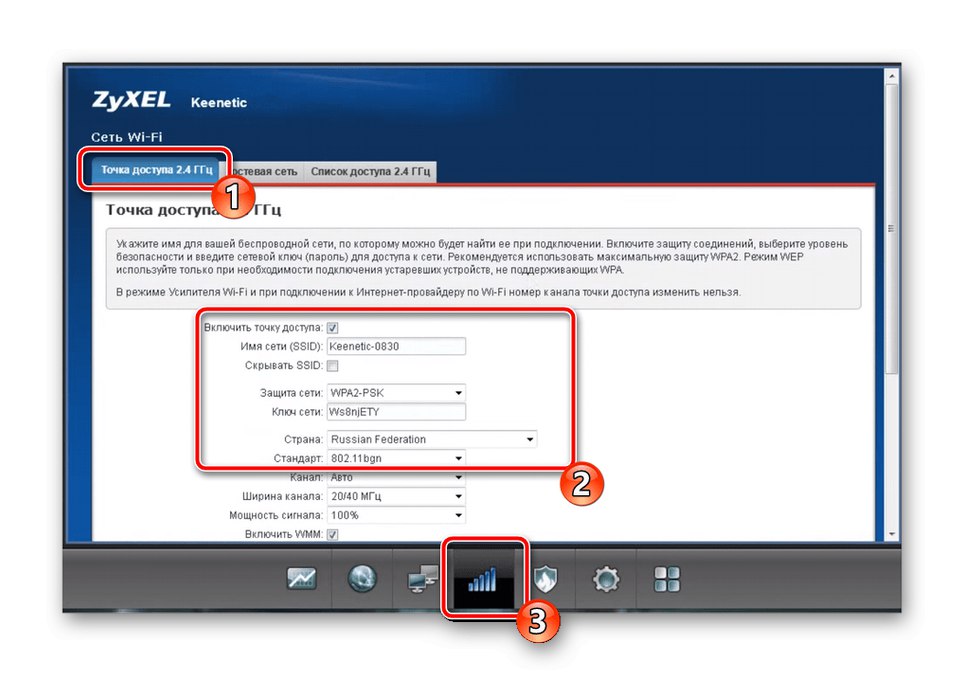
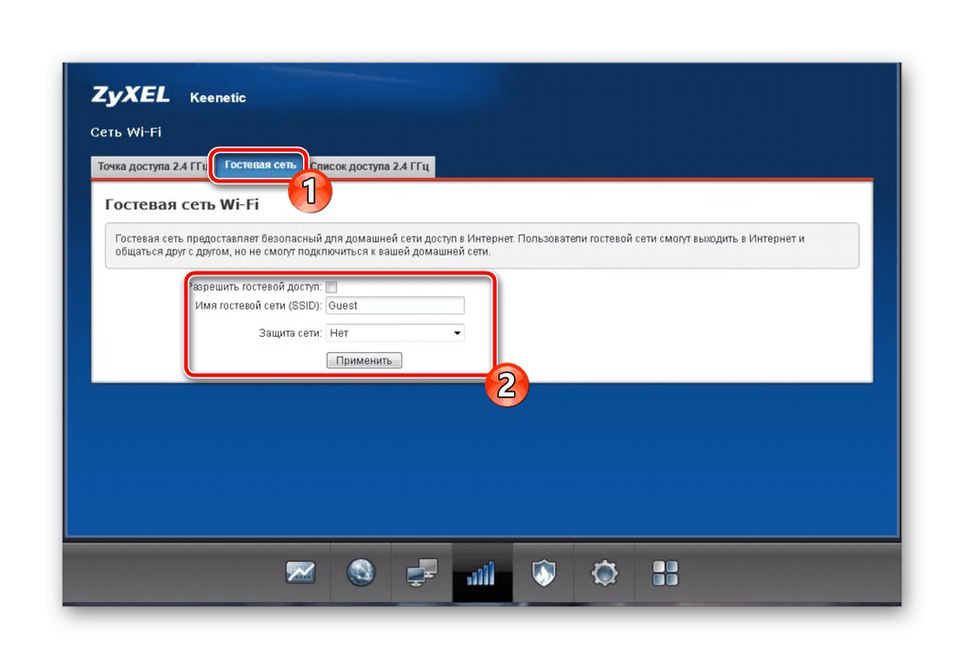
Za pravilno nastavitev brezžičnega omrežja je bilo potrebnih le nekaj preprostih korakov. Tudi če pozabite geslo zanj, se preko spletnega vmesnika vrnite v meni za konfiguracijo in ga spremenite v novega ali si oglejte trenutno.
domače omrežje
Domače omrežje je obvezno nastaviti, če je na usmerjevalnik Zyxel Keenetic Omni hkrati priključenih več naprav.To bo pomagalo tudi v prihodnosti, saj je prek operacijskega sistema lažje organizirati lokalno omrežje za odpiranje dostopa do map v skupni rabi in prenos datotek med računalniki.
- V poglavju "Domače omrežje" v zavihku "Naprave" s svojim klikom lahko hitro dodate že povezanega odjemalca v domače omrežje "Dodaj napravo"... V tabeli bodo prikazana imena osebnih računalnikov, njihovi naslovi IP in zgodovina povezav, zato iskanja zahtevanega ni težko.
- Zyxel Keenetic Omni privzeto samodejno zagotavlja DHCP, to pomeni, da vsaka priključena naprava prejme svoj edinstven naslov IP, tako da pri sočasni uporabi interneta ne pride do konfliktov. Nekateri ponudniki pa zahtevajo ročno konfiguriranje DHCP releja, ki se izvede na istoimenskem zavihku z izpolnitvijo obrazca, ki se nahaja tam. Spremenite vse nastavitve samo, kot zahteva vaš ponudnik internetnih storitev.
- Vse naprave v domačem omrežju ga lahko istočasno vnesejo z istim naslovom IP, če jih strežnik DHCP ne izda samodejno. Za to je odgovorna tehnologija "NAT"... Onemogočite ga v primerih, ko želite, da usmerjevalnik deluje v klasičnem načinu usmerjanja.
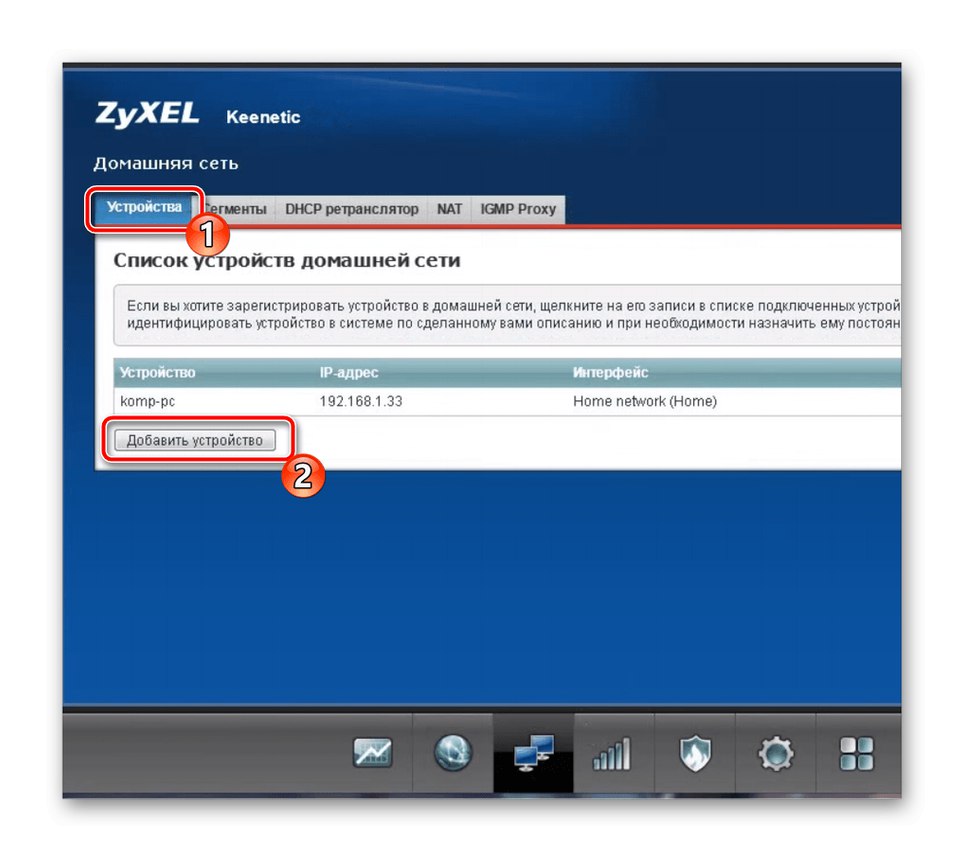
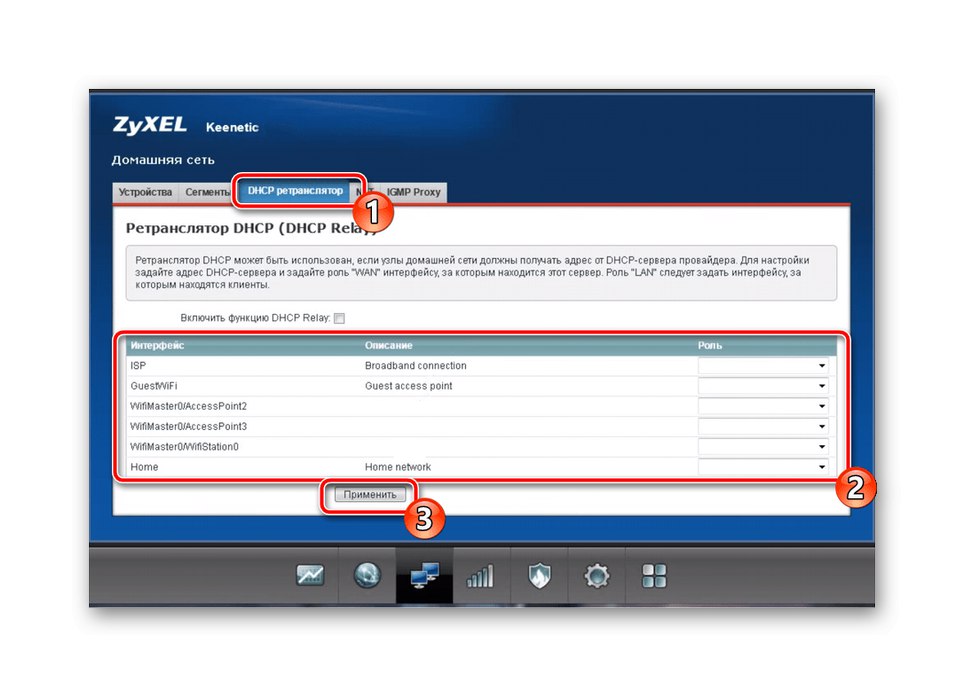
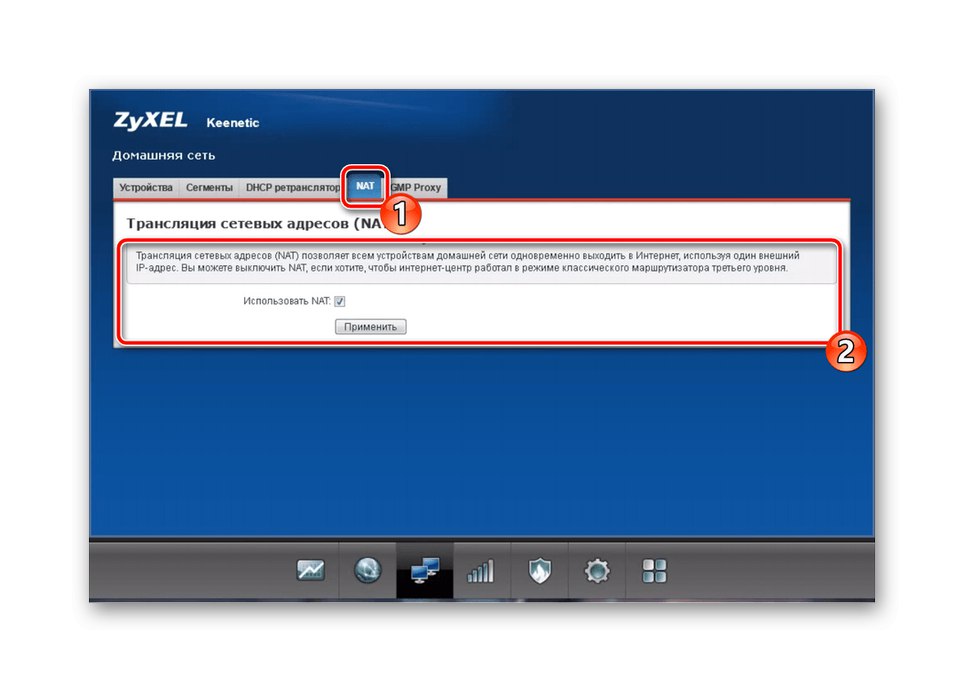
Varnostni predpisi
Predzadnja faza konfiguracije Zyxel Keenetic Omni je konfiguriranje varnostnih pravil. Ni posebnih parametrov, ki jih ne najdemo v drugih usmerjevalnikih, vendar je vredno razmisliti tudi o standardnih funkcijah.
- Odprite razdelek Keenetic "Varnost"kjer izberite jeziček Prevajanje omrežnih naslovov (NAT) in pojdite na dodajanje pravila. Zgoraj smo že razpravljali o tem, kaj je NAT, in ta parameter vam omogoča, da nastavite filter - kdo lahko dobi trenutni naslov IP in kdo bo moral uporabiti svojega. Prilagajanje pravil se opravi z izbiro vedenja in dodajanjem samega cilja.
- V zavihku "Požarni zid" dodana so pravila, ki so odgovorna za prehod paketov med dohodno povezavo. Tu lahko nastavite tudi filtriranje po IP in MAC, da nekaterim napravam onemogočite dostop do omrežja. Samo kliknite Dodaj pravilo in izpolnite obrazec, ki se prikaže.
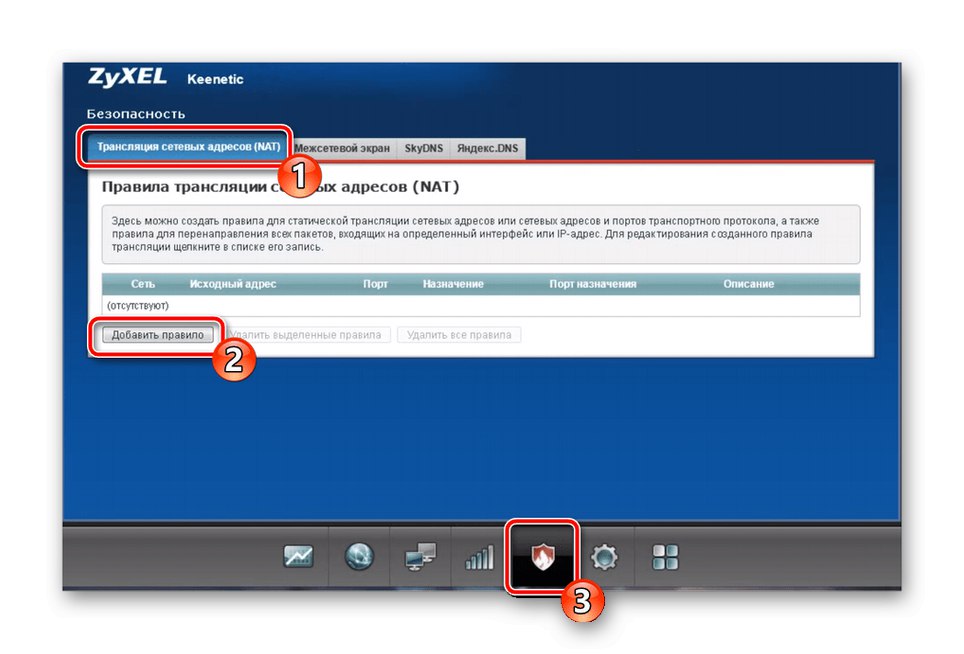
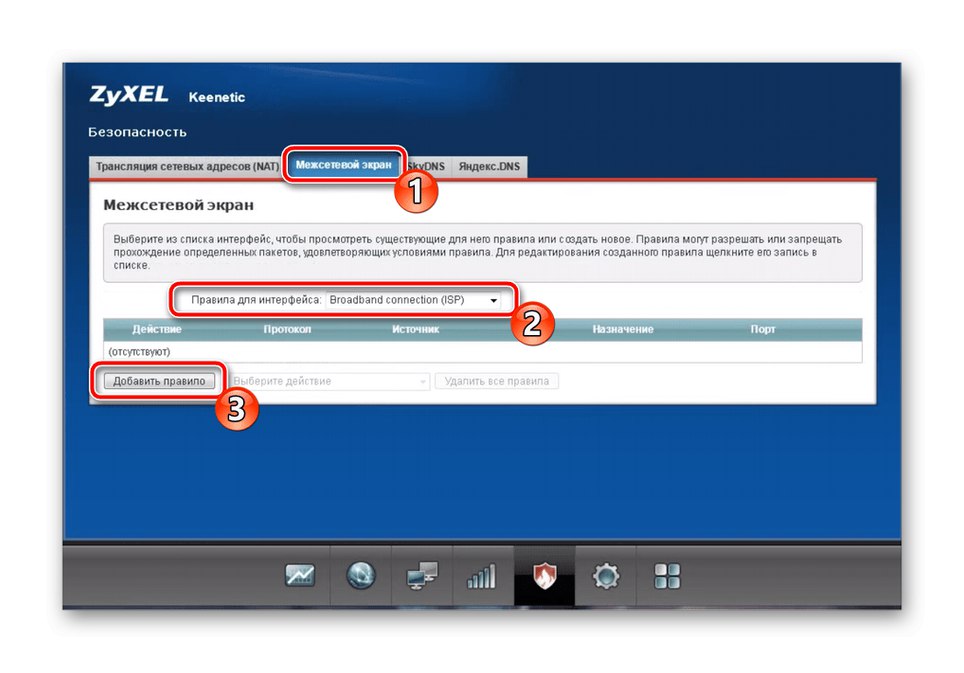
Če ste preskočili stopnjo povezovanja DNS iz Yandexa, lahko to storite zdaj - operacija se izvaja tudi prek varnostnih nastavitev in za njeno delovanje je odgovoren samo en element.
Zadnja faza
Nazadnje so konfigurirani sistemski parametri, kar se najpogosteje zgodi tik pred izhodom iz spletnega vmesnika. Obstajajo osnovni parametri, ki so odgovorni za splošno vedenje usmerjevalnika.
- Odprite razdelek "Sistem"kjer najprej izberite jeziček "Opcije"... Tukaj preverite ime naprave in ime delovne skupine. Ime usmerjevalnika je lahko katero koli, vendar se mora delovna skupina ujemati z ostalimi napravami, povezanimi z usmerjevalnikom, da lahko organizira domače omrežje. Prepričajte se, da v bloku "Sistemski čas" nastavljene so pravilne vrednosti, ker boste le tako prejeli pravilne informacije o statistiki usmerjevalnika.
- IN "Način" izbrana je vrsta delovanja naprave. Razvijalci so podrobno opisali vsak izdelek, tako da ga lahko sami ugotovite. Če uporabljate omrežno opremo za standardni dostop do interneta prek LAN in Wi-Fi, morate element označiti z oznako "Internet Center - osnovni način".
- Glavna značilnost vdelane programske opreme Zyxel Keenetic Omni je zmožnost spreminjanja namena gumba Wi-Fi. To se zgodi v ustreznem razdelku s sistemskimi nastavitvami: izberite, katero dejanje se bo izvajalo s kratkim, dvojnim in dolgim pritiskom.